虚拟机VM安装Ubuntu Linux系统
工具:虚拟机、Linux ISO镜像文件
打开虚拟机,"文件"—"新建虚拟机",如下图
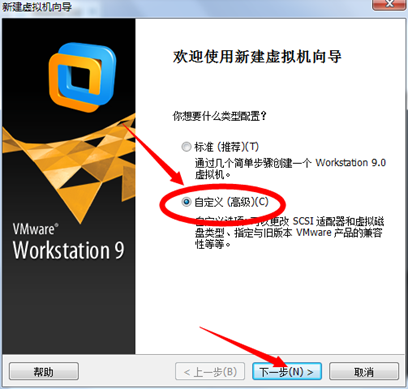
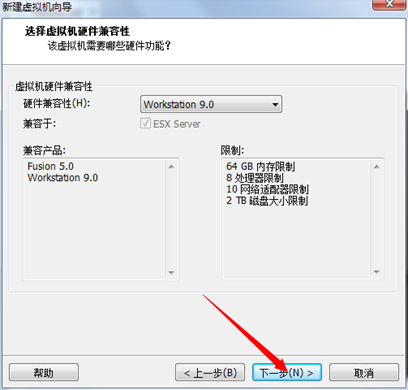
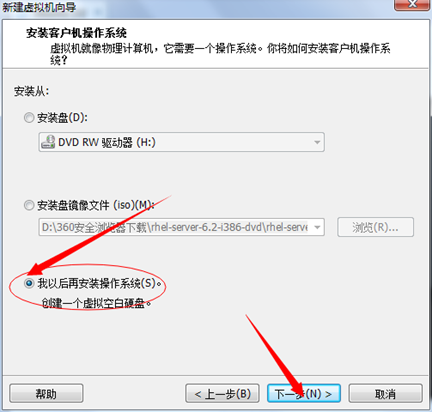
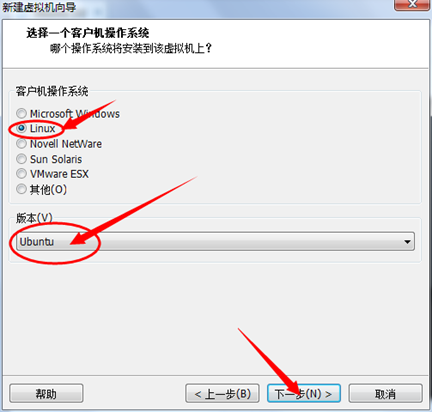

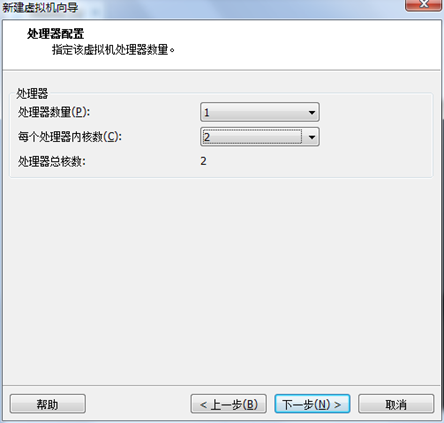

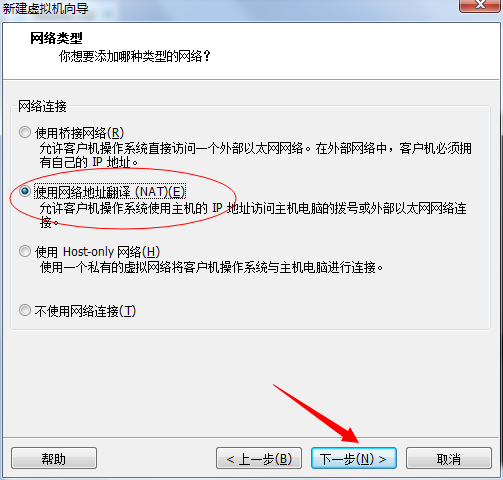
其他项均选默认值,一直点击"下一步" 至"完成"
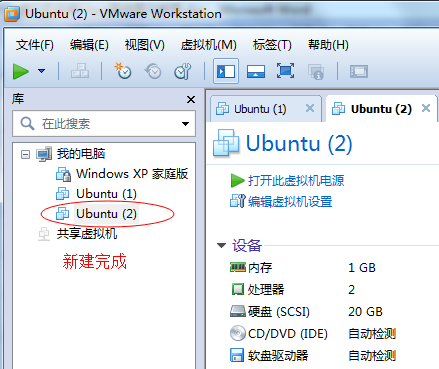
选中新建的虚拟机,点击"虚拟机"—'设置'--"硬件"---CD/DVD(IDE) ,在又侧,选"使用ISO镜像文件",将下载好的Linux镜像文件载入进来

接下来开始安装系统
"虚拟机"----"电源"-----"启动BIOS设置"
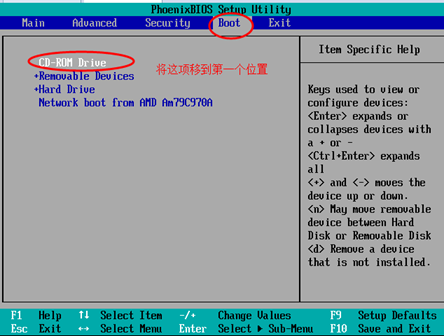
按F10保存
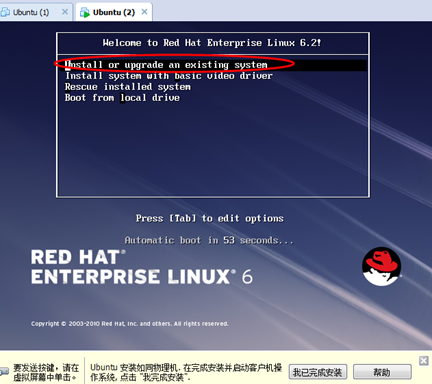
选择skip,此步为是否检测linux系统,我们选择"skip",跳过检测,并回车,进入图形界面,选择下一步.
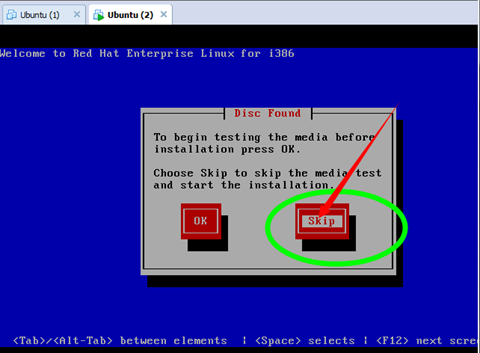

语言选择"简体中文",点击下一步。

键盘类型,选择默认选项,再点击下一步。
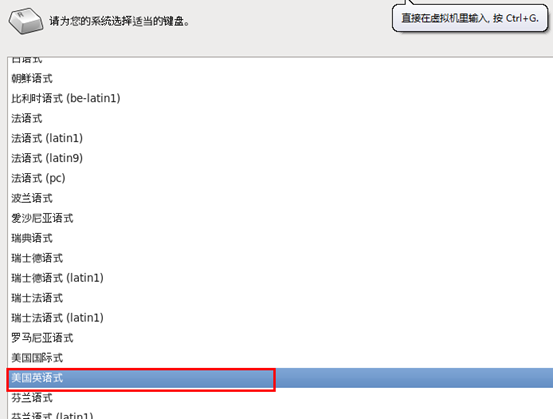
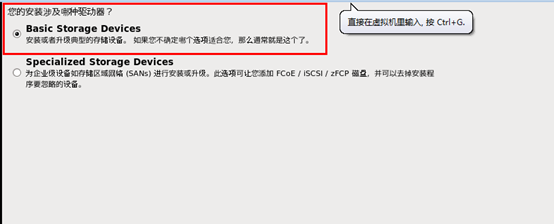
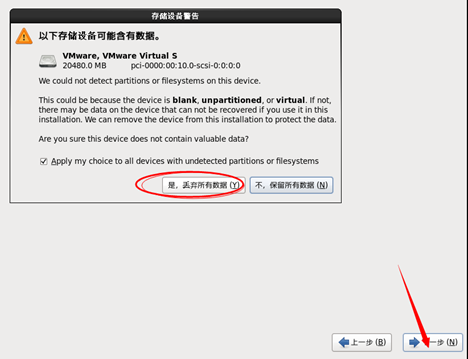
系统默认语言选择中文。
时区选项,选择"亚洲上海"
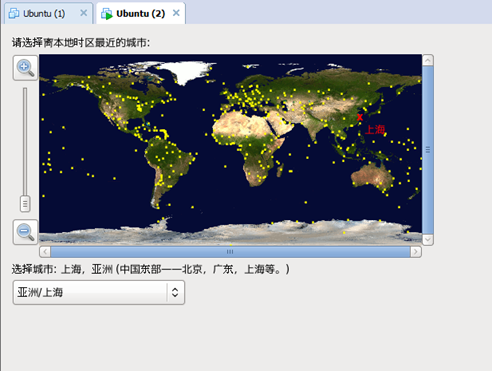
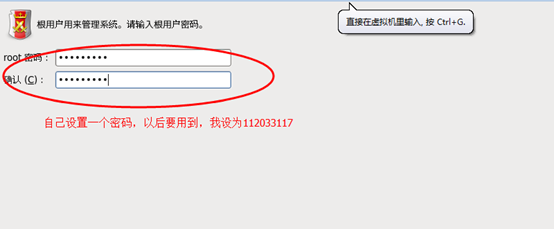
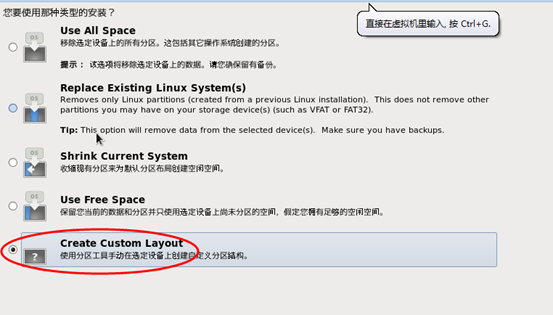
Linux分区是关键【重要】.
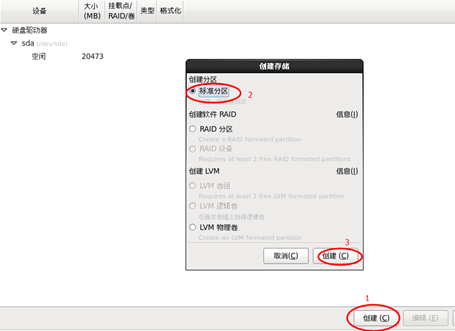
Linux系统一般的分区原则:【适合新手】
1. /boot 分区大小100M
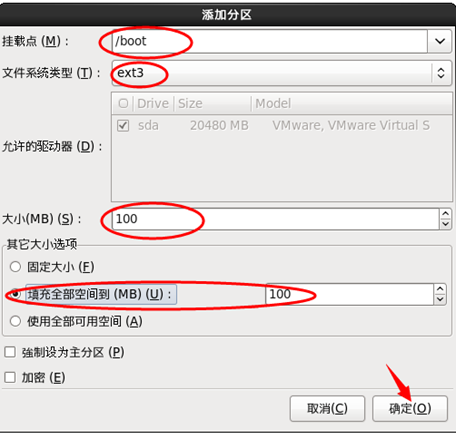
2. swap交换分区一般是你的物理内存2倍

3. / 根分区尽可能大
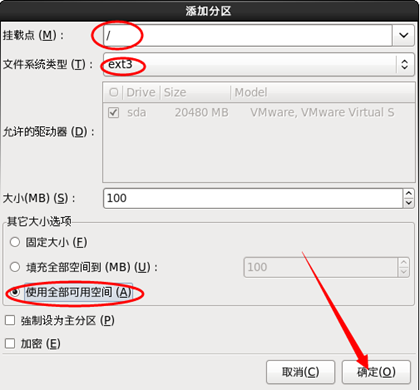
分区设置好了,点击 "下一步"
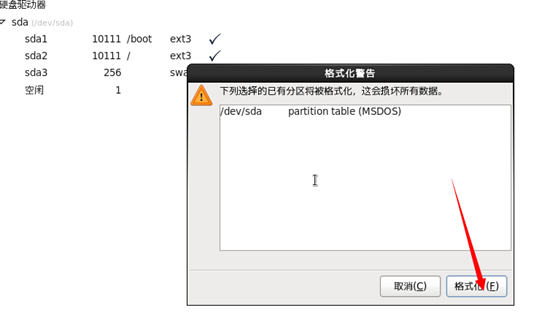
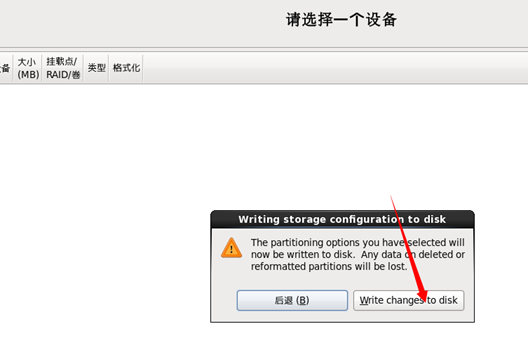
点击 下一步
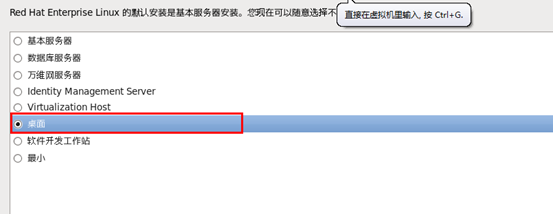
下一步,即可开始安装至完成安装,根据提示创建一个登陆账号更密码即可。安装完成后,不创建引导盘,关闭该系统
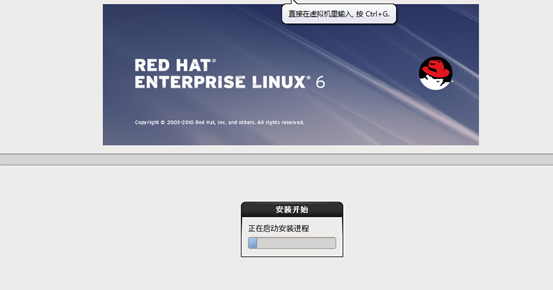
关闭后打开"虚拟机"--"设置",设为使用物理驱动器

再进入BIOS,将启动方式设为硬盘启动。退出BIOS,启动Linux系统
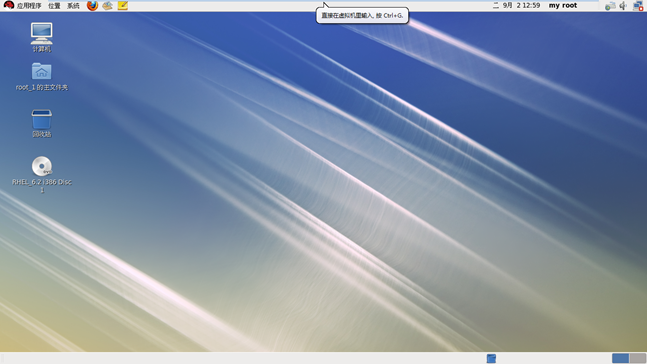
Linux的全屏分辨率为:1366*768

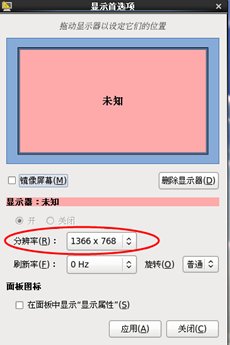
来源:百度,比较老的一个教程,记录参考一下。
文章来源:刘俊涛的博客 欢迎关注公众号、留言、评论,一起学习。
__________________________________________________________________________________
若有帮助到您,欢迎点击推荐,您的支持是对我坚持最好的肯定(*^_^*)
你要保守你心,胜过保守一切。
本文来自博客园,作者:刘俊涛的博客,转载请注明原文链接:https://www.cnblogs.com/lovebing/p/14292605.html


 浙公网安备 33010602011771号
浙公网安备 33010602011771号